
Chuwi Minibook X N100の1年使用レビュー|メリット・デメリットを紹介

この記事を書いている人(せせら)
普段はITフリーランスとして活動しています。
個人で作業効率化サービスを運営し、挑戦を続ける人々を静かに応援しています。
「N100搭載PCが気になる」
「10インチ程度のノートPCってどうなの?」
このような事を疑問に思っていませんか?
今回は、Minibookという10インチサイズでIntel N100を搭載しているPCを使用してから、1年程度経ちましたのでレビューをしていこうと思います。
目次
Chuwi Minibook Xの性能
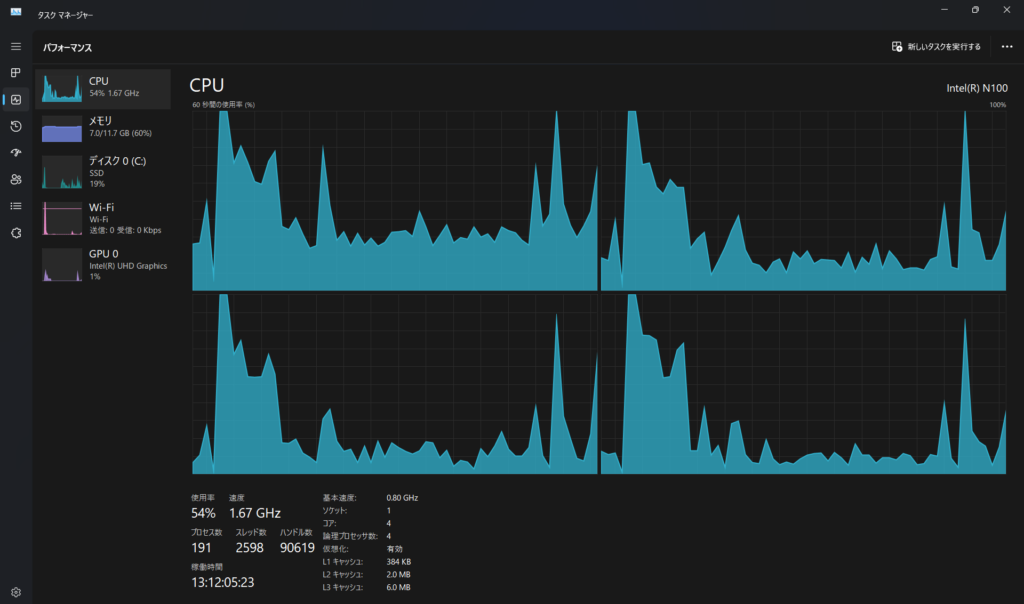
Minibook X の性能はこのような感じになっています。
- 画面サイズ:10.51インチ
- 重量:899g
- CPU:Intel N100
- メモリ:12GB
- ストレージ:512GB
- 購入時価格:5万円弱
N100搭載PCという部分だけを見ると少し高いような気もしますが、総合的に見ると実はコレかなりコスパの良いPCです。
大きさに関しては10インチ程度と程よいサイズですし、CPUはN100という話題の高コスパCPU、しかもメモリが12GBと、絶妙に快適に扱える容量をしているんですよね。
他にも色々と良い所・悪い所があるので、詳しく解説をしていきます。
メリットから紹介
まずは使用して良く感じた所から紹介していきます。
持ったよりも快適に動作する
N100は安価な割に性能が良いとは聞いていたのですが、自分が想像していたよりもかなり快適に作業ができ、良い意味で期待を裏切られました。
N100が出る前の安価なPCと言ったら、ブラウジングやYouTube視聴をするのにも多少カクカクする程度でしたが、N100は全く遅延することなくページの移動やタブの切り替えを行えます。更に、複数タブでのブラウジングや、ExcelやWordなどを開きながら動画を見ても快適に動作します。
実際にベンチマークのスコアを見てみるとこんな感じ。
| CPU名 | コア数/スレッド数 | 基本クロック | 最大クロック | ベンチマークスコア |
| Core i5-8250U | 4/8 | 1.6GHz | 3.4GHz | 5865 |
| N100 | 4/4 | 0.8GHz | 3.4GHz | 5489 |
| Core i5-7300U | 2/4 | 2.6GHz | 3.5GHz | 3654 |
| Core i5-7200U | 2/4 | 2.5GHz | 3.1GHz | 3383 |
| Celeron N5100 | 4/4 | 1.1GHz | 2.8GHz | 3301 |
| Celeron N4100 | 4/4 | 1.1GHz | 2.4GHz | 2457 |
| Celeron N4000 | 2/2 | 1.1GHz | 2.6GHz | 1426 |
ひと昔前のCore i5程度の性能がある訳ですから、そりゃ快適ですよね。
数年前は7万円近く出してi5入りのノートPCを買う時代でしたから、それに比べてN100は3~5万円台で購入できるので時代の進化を感じます。
ちなみに、モンハンライズという3Dゲームを解像度HD程度に落としたらギリ快適に遊べました(笑)
キーボードが打ちやすい

安価なノートPCって基本的に英語配列しかないんですよ。
ですが、MiniBook Xは比較的安価にも関わらず日本語配列を採用しており、英語配列に慣れていない人からするとかなり使いやすいです。多少おかしなキー配置もありますが、個人的には全然許容範囲でした。このサイズに詰め込もうとすると少し限界があるみたいですね。
それと、「10インチの小さいサイズでキーボード打ちづらくない?」と最初は思っていたのですが、これが思いのほか快適に打てる絶妙なサイズでした。画像を見てもらえると分かる通り、普通のキーボードのサイズとあまり変わらないんですよね。
私はそこそこ手が大きい方ではあるのですが、それでも窮屈感を感じる事なく打てたので、大抵の人は大丈夫だと思います。あと、キーが思ったより沈みますし、打ち心地もそこそこ良く感じます。
画面の発色がきれい

MiniBook Xは安価なモデルにも関わらず、IPS方式の画面を採用しています。
IPSは発色や視野角など全体的に性能が高い代わりに、他の液晶画面に比べると製造コストが高く、高価なPCにしか基本的に搭載されません。それを5万円前後のPCに搭載するのですから、かなり驚きです。
私のように、YouTubeやNetflixをよく見る人には打ってつけだと思います。
感覚がほぼタブレット
一般的な13~15インチ程度のパソコンだと、2in1モデルだったとしても、結局サイズが大きすぎてタブレットモードで使う事がほとんどないんですよね。大きすぎて両手持ち必須ですし、重いから腕が疲れるし。
surfaceの13インチを使っている人なら分かってくれると思います。
その点、MiniBook Xはかなりコンパクトなので結構タブレットモードが活躍します。具体的には、朝起きてコーヒーを飲みながらブラウジングしたりとか、あまりスペースがない駅ナカのカフェで電子書籍を読んだりとか、普通にタブレットのように使えます。
外出時に持ち出しやすいサイズ

通常のノートパソコンって「今日は外で作業するか!」と決心した時でないと、なかなか外に持っていかないですよね。
そもそもサイズが大きいのでリュックか何か必要ですし、充電器もそこそこ大きくてパワーが出るやつを持っていく必要がありますし、そうなると重量もかさみますし。
ですが、MiniBook Xはほぼタブレットサイズなので、「外で暇になるかもしれないから一応持ってくか」という風に何となく携帯する場面がかなり多いです。重量も1kg未満と軽く、バッテリーも30W程度のパワーがない小型の物でも充電できるのでかさばりません。
気付いたら何か作業してる
「プログラミングんの勉強したいけどPC開くのが億劫・・・」と感じた事はありませんか?
まぁ、プログラミングに限らない話ではあるのですが、PCを開くまでの心理的ハードルが高い人って沢山いると思います。
その点、Minibookはタブレットモードが使いやすいという事もあり、普段から開いてYouTubeなど見ているんですよね。そうしていると、「YouTube飽きたから別の事するか」という感じで、気付いたらプログラミングをしている時間が多くなりました。
これ、個人的に結構大きなメリットだと感じています。
外装が金属製(一部樹脂)

PCの天板や下部分がアルミでできており、塗装も相まってかなり高級感を感じます。
内側のキーボード付近は樹脂製なのでその点は残念ですが、アルミ部分と見分けがつかないほど綺麗に塗装されているので、実際に触ってみないと分からないです。
頻繁に持ち出す事を考えると、少しでも強度の高いアルミボディの方が安心ですよね。
デメリットを紹介
約1年間使っていると、それなりにデメリットも見えてきたので共有します。
以下の点が気になる方は、一旦購入を控えた方が良いかもしれませんね。
2画面表示にするとキツイ
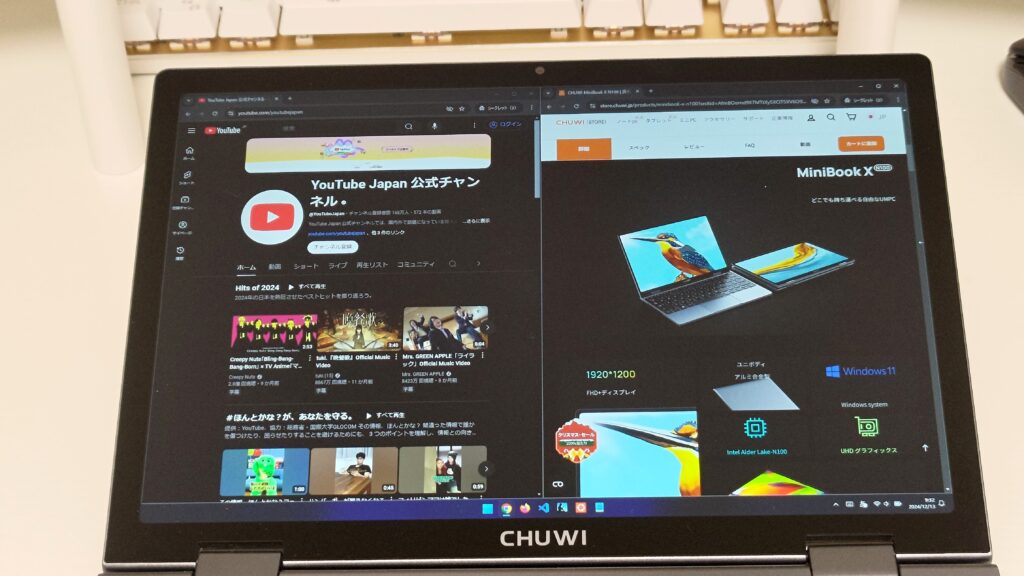
10インチサイズなので、画面を2分割で表示するには少し厳しいです。なので、「画面の左側でYouTubeを開きながら右側でブラウジングをする」という人は厳しいかもしれません。
また、初期状態ではWindows側が見やすいように全てのサイズを拡大してくれているのですが、文字などを小さくして多くの情報を画面に表示させたい場合は、設定画面からその拡大をやめる事も可能です。
拡大をやめた状態なら2画面分割をした使い方も可能ですが、文字などのサイズがかなり小さいので、長時間作業すると目が疲れると思います。
慣れるまではタッチパッドが暴発する
タイピングをする際、手の内側がタッチパッドの端に触れる事によってクリック動作が暴発します。
これは慣れもあるので、使っていく内にタッチパッドに触れる事も少なくなると思いますが、慣れるまではストレスに感じるでしょう。
ただ、外部キーボードを使用したり、マウスを接続してタッチパッドを無効化する事で対処できるので、工夫次第で何とかなりますね。
基本Type-Cポートしかない

小さいだけあって、USB Type-C 2個とオーディオ端子1個しかありません。
Type-Cが全機能を賄ってくれるので逆に効率的という気もしますが、有線で色々接続したい人だとUSBハブを用意しないとキツイと思います。
ちなみに、Type-Cから外部モニターに接続する事もできるので、家ではデスクトップのように使用し、外出時には本体部分だけ持って行く運用も可能ですよ。
バッテリー持ちが良くない
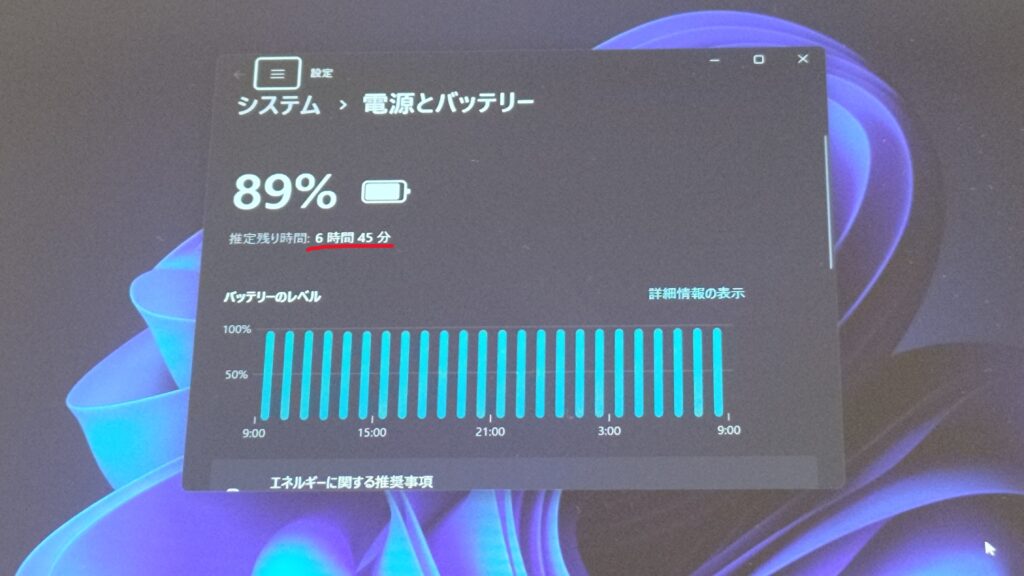
MiniBook Xはバッテリー持ちが良いとは言えず、個人的な感覚だとフル充電から5時間ちょい稼働すれば良い方だと思います。安価なPCだとそれくらいが普通なのですが、通常のPCであれば8時間ほど稼働する事を考えると見劣りしますね。
N100という省電力CPUを搭載していたり、小さい画面サイズで消費電力を抑えたりしているのですが、小型化と軽量化の影響で、そもそも搭載しているバッテリーのサイズが小さいんです。
もし一日中外でPC作業するとなったら、充電器かモバイルバッテリーを持って行く方が良いと思います。
MiniBook X は買いなのか?

個人的にはトップクラスで買いです。
何もかもがちょうど良くギリギリ快適に使えるレベルに洗練されており、N100搭載PCの中では現状1番の完成度を誇っていると思います。
N100搭載PCという事だけを考えると他よりも1万円ほど高いのですが、その分メモリを12GBと多く搭載していたり、IPS液晶だったり、2in1機能だったり、フルサイズ日本語キーボードだったり、色々な点でお金を掛けられているので、それを加味するとかなり安い価格だと思います。
日本のメーカーが同スペックの物を出したら軽く8万超えてますね。
先ほど私が紹介したデメリットがあまり気にならないのであれば、購入を検討してみてください。











